Chyba kódu 0x80040305 v Microsoft Outlook vyřešena

Zjistěte, proč se objevuje kód chyby 0x80040305 a jak jej opravit, abyste mohli z Outlooku znovu posílat e-maily.
Máte potíže s chybou kódu 0x80040305 v Outlooku? Pokud ano, nejste sami. Mnoho uživatelů hlásí tento problém, když se pokouší poslat e-mail pomocí desktopové verze Outlooku. Naštěstí si Microsoft je problému vědom a již pracuje na jeho vyřešení.
Pojďme prozkoumat, proč kód chyby 0x80040305 v Outlooku vzniká a co můžete udělat, abyste se mu vyhnuli.
Obsah
Kód chyby 0x80040305 se objevuje v Microsoft 365 Outlook, když se určité uživatelé snaží poslat e-mail. Konkrétně Microsoft zjistil, že se tento problém vyskytuje u uživatelů, kteří mají velké množství (500 a více) složek ve svých inboxech Outlooku.
Zdá se, že velké množství složek způsobuje jakýsi konflikt nebo interferenci při odesílání zpráv. Z tohoto důvodu zamýšlený příjemce nedostává odeslané zprávy a odesílatel místo toho vidí chybovou zprávu a "hlášení o nedoručení".
Nejjednodušší způsob, jak se vyhnout chybě 0x80040305, je počkat na její vyřešení. Microsoft již problém vyřešil a postupně ho vydává uživatelům.
Pokud jste součástí programu Microsoft 365 Insiders nebo na Beta Channel, možná už máte opravu, protože má být dostupná před koncem října 2024. Uživatelé Outlooku v podnikové sféře by měli dostat aktualizaci před koncem roku 2024.
Pokud jste aktivním uživatelem Outlooku nebo se na něj spoléháte pro pracovní a osobní komunikaci, možná nebudete moci jednoduše čekat na opravu. Naštěstí existuje další způsob, jak se dostat přes kód chyby 0x80040305 v Outlooku. Vše, co musíte udělat, je odstranit některé z vašich nadbytečných složek, které již nepotřebujete nebo nepoužíváte.
Krok 1. Otevřete svůj inbox v Outlooku a podívejte se na svůj seznam složek na levé straně. Snažte se najít některé složky, které jste ochotni odstranit. Pamatujte, že e-maily můžete vždy přesunout z jedné složky do druhé před jejím odstraněním, abyste o své e-maily nepřišli.
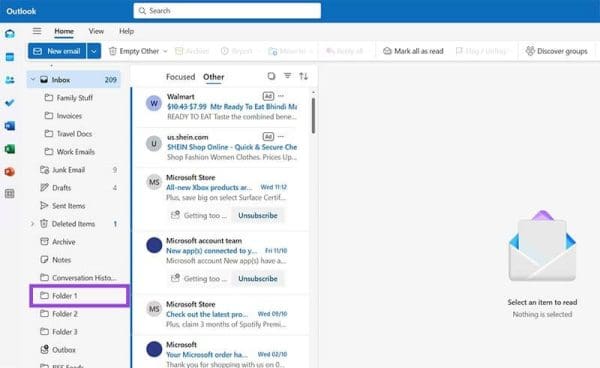
Krok 2. Jakmile najdete složku, kterou chcete odstranit, klikněte pravým tlačítkem na ni a stiskněte tlačítko "Odstranit složku". Také můžete stisknout ikonu tří malých teček na složce a poté kliknout na "Odstranit složku" tímto způsobem.
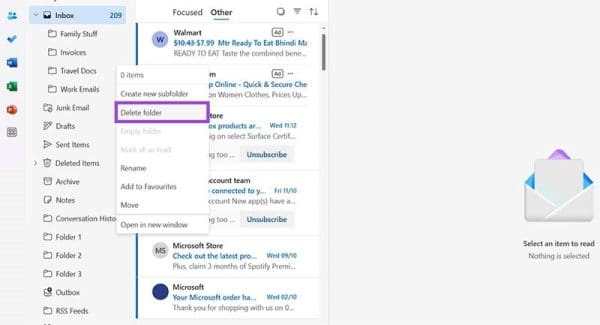
Všimněte si, že vaše odstraněné složky budou po odstranění přesunuty do sekce "Odstraněné položky". Pokud tedy omylem odstraníte něco nebo si to chcete obnovit, můžete otevřít "Odstraněné položky" a kliknout na obnovení. Můžete také složku znovu odstranit v sekci "Odstraněné položky", abyste ji trvale odstranili.
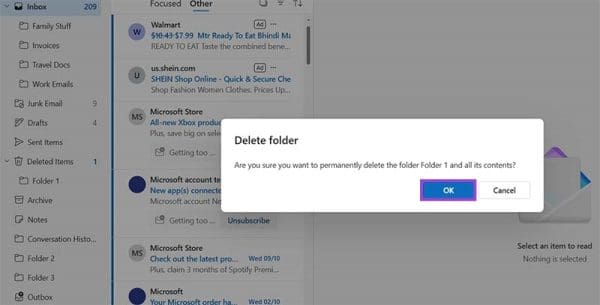
Možná máte v Outlooku stovky složek, ale nemůžete je jednoduše odstranit, protože je pravidelně používáte nebo obsahují cenné a důležité soubory a e-maily. V tom případě máte další možnost: můžete jednoduše "složit" složky, když píšete a odesíláte zprávy, a to vám může umožnit úspěšně posílat e-maily bez zobrazení chyby.
Krok 1. Prohlédněte si složky ve svém inboxu Outlook a hledejte jakékoli otevřené nadřazené složky. Můžete poznat, které jsou otevřené, protože pod nimi budou viditelné seznamy podřízených složek, jako čtyři podřízené složky pod složkou "Doručená pošta" na tomto obrázku.
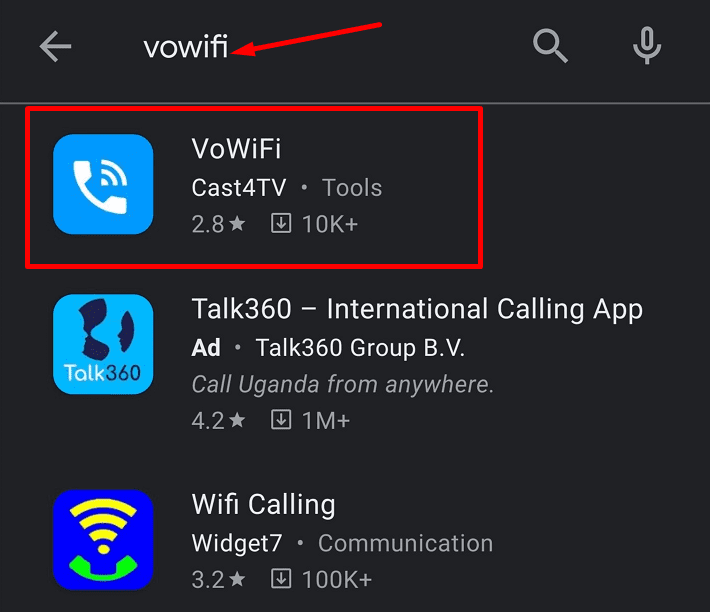
Krok 2. Klikněte na chybu směřující dolů na nadřazené složce, abyste složili všechny podřízené složky. Měly by poté zmizet z úplného seznamu.
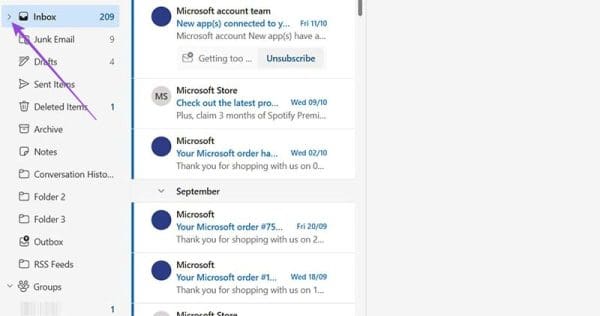
Přečtěte si tento krok za krokem návod, jak automaticky přeposílat e-maily v desktopové aplikaci Outlook pro Windows, macOS a další zařízení.
Stále používáte Windows Live Mail pro Hotmail nebo jiné e-maily? Zde se naučíte, jak importovat kontakty Outlooku do desktopové aplikace Windows Live Mail.
Věnujete se úpravě dokumentů v Microsoft Word? Naučte se, jak povolit režim sledování změn ve Wordu.
Návod, jak nastavit automatické přehrávání prezentace v Microsoft PowerPoint 365 tím, že nastavíte čas přechodu mezi snímky.
Chybí Microsoft InfoPath z Microsoft Office po upgrade? V tomto příspěvku vám ukážeme, co s tím můžete udělat.
Pokud Office hlásí, že požadovaná akce nebyla provedena, aktualizujte a opravte svou sadu Office. Pokud problém přetrvává, přeinstalujte Office.
Ukazujeme vám, jak povolit nebo zakázat viditelné možnosti schránky v aplikacích Microsoft Office 365.
Naučte se, jak změnit barvu hypertextových odkazů ve Wordu pro Windows 11, macOS, iPad atd. Metody platí pro Word 365, Word 2021 a další.
Tento návod podrobně popisuje, jak přidat čísla stránek do dokumentů v Microsoft Word 365.
Vyřešte čtyři nejběžnější problémy s Microsoft OneDrive pomocí této sbírky oprav, aby vaše cloudové úložiště správně fungovalo.







